Compression wave. Un premier logiciel divisé en trois partie: conversion d’un fichier wav en mp3, conversion d’un mp3 en wav et compression en vue de réduire sa taille de façon interactive – très utile par exemple pour inclure un fichier wav de petite taille mais de bonne qualité dans une présentation photos Powerpoint ou autres. Toutes les explications sont fournies avec le logiciel ou voir le complément d’information au bas de cette page.
[télécharger] Une archive rar comprenant l’exécutable et une librairie dll utile pour la conversion. Le logiciel est léger et portable (aucune écriture dans le registre ou dans des dossiers systèmes), aucune installation. Les codecs utilisés sont ceux installés dans l’ordinateur. Prendre le logiciel **ici** . Voir aussi mon logiciel de conversion plus complet: Convertisseur Vidéo et Son Volvox.
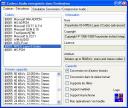 Codecs. Le deuxième logiciel, fait état des codeurs / décodeurs (CODECS) installés sur votre ordinateur. Permet aussi de découvrir la capacité de chacun à réduire la taille d’un fichier wav. La simulation force la création d’un fichier audio puis sa compression selon la méthode choisie (en fonction des codecs installés dans l’ordinateur). Production d’un rapport sur l’état des codecs.
Codecs. Le deuxième logiciel, fait état des codeurs / décodeurs (CODECS) installés sur votre ordinateur. Permet aussi de découvrir la capacité de chacun à réduire la taille d’un fichier wav. La simulation force la création d’un fichier audio puis sa compression selon la méthode choisie (en fonction des codecs installés dans l’ordinateur). Production d’un rapport sur l’état des codecs.
[télécharger] Une archive rar comprenant l’exécutable. Le logiciel est léger et portable. Sans installation. Prendre **ici**.
Complément d’information
Références:
CODECS Database. Base de données des CODECS audios et videos. À consulter pour les différents codecs disponibles dont ceux alternatifs aux formats connus. Les références et adresse pour le téléchargement sont donnés.
Windows Media Codec. Kit d’installation des CODECS Windows (gratuit mais demande une identification). Utile pour mettre à jour ceux que vous avez déjà ou pour en ajouter.
** A Propos de COMPRESION WAVE ** Ce texte d’introduction à la compression des fichiers wav est en partie inclus dans le logiciel et on pourra l’y imprimer. Les mises à jour se feront toutefois d’abord ici.
COMPRESSION DES FICHIERS SONORES
La compression s’effectue à partir de fichiers créés lors d’enregistrement audio. Généralement ce ont des fichiers WAV qui sont compressés. Le but de la compression est de gagner de la place, de créer des fichiers plus légers et non pas de gagner en qualité. D’ailleurs le compromis taille – qualité reste une affaire personnelle qui dépend de notre appréhension d’une audition musicale et l’usage fait du fichier compressé. – Cette compression qui réduit la taille des fichiers au détriment de sa qualité sonore est dite compression destructive.
QUELQUES TERMES
PCM (Pulse code modulation). Format ‘conteneur’ sans compression. Peut donc convenir à différents formats dont le wav. On désigne d’ailleurs souvent le format wav comme étant du PCM wave. Ce conteneur autorise certains codages (identifiés dans le logiciel).
WAV : En fait PCM wav – Format de fichier audio développé sans compression popularisé par Windows.
MP3 : Fichier compressé au format MPEG-1 layer 3. L’algorithme de compression élimine les fréquences que l’oreille humaine ne peut entendre permettant de réduire par 10-12 la taille d’un fichier sonore wav.
COMPRESSION – CONVERSION
Parmi les attributs de fichiers sonores il y a en a trois qui nous permettent de réduire leur taille: la résolution exprimée en Bits, la fréquence d’échantillonnage exprimée en Hz et le nombre de canaux – souvent Mono ou Stereo.
Plus la résolution ou précision de l’échantillonnage est élevée plus la qualité sonore est bonne. Par conséquent: plus il y a de bits à l’échantillonnage (8,16…), plus le fichier wav sera volumineux (plus de Kbs au total). Par exemple, un codage 8 bits ne permet d’obtenir que 256 valeurs par échantillon, tandis qu’un codage 16 bits en autorise plus de 65 000. Chaque bit supplémentaire améliore le système de 6 dB. La nouvelle norme du DVD audio est de 24 bits.
Plus la fréquence d’échantillonnage est élevée, plus la qualité sonore est bonne. – Par conséquent: plus il y a de Hz (24,44..), plus le fichier wav sera volumineux (plus de Kbs au total).
L’enregistrement sur deux canaux (Stéréo) ou plus rend le format wav plus volumineux que le format Mono.
À CONSIDÉRER:
En compressant un wav on n’améliore pas sa qualité en augmentant la fréquence d’échantillonnage (Hz).
En compressant un wav, on n’améliore pas sa qualité en augmentant le nombre de bits (8 bits à 16 bits etc.)
En compressant un wav, on n’améliore pas sa qualité en passant du mode Mono au mode Stéréo.
Donc, la compression d’un fichier wav 8 bits, 22 hz, mono en un fichier 16 bits, 44 hz, stereo. ne va pas améliorer sa qualité, mais le rendra certainement plus gros. Cela pourra même ruiner le fichier. Rappel : la qualité d’un fichier wav dépend de son enregistrement initial et non pas de sa compression ou conversion par la suite en un autre format.
La compression ou conversion faite d’un wav en augmentant ou diminuant les bits et les hz peut ruiner un fichier. Il est préférable de convertir en des valeurs bits et hz qui sont proches de l’original. Pour en diminuer la taille il faut y aller progressivement en écoutant le son à chaque changement pour savoir si la qualité nous convient. Ces étapes sont faciles à réaliser avec le présent logiciel. ================================
UTILISATION DU LOGICIEL
PARTIE 1: CONVERSION WAV en MP3 [1]: Sélectionnez un fichier Entrée au format WAV. Les attributs du format seront affichés. [2]: Indiquez le nom du fichier de Sortie au format MP3 (notez bien le dossier dans le lequel vous le placez). [3]: Dans la boite de sélection du Format Sortie, sélectionnez le CODEC approprié qui va faire la compression ou conversion au format MP3. Cela varie selon les CODECS installés dans l’ordinateur. Souvent ce sera le codeur MPEG-1 layer 3, en d’autres occasion il pourra s’agir de celui de LAME (codeur MP3 libre). Dans la même boite sélectionnez parmi les attributs possibles ceux qui correspondent le mieux à la conversion et taille souhaitée. On se rappelle qu’on ne peut améliorer la qualité d’un fichier en augmentant les bit/s ou les hz. Par contre en choisissant des valeurs inférieures à celles du fichier d’entrée on pourra certes réduire la taille du fichier MP3 (jusqu’à 12:1) mais aussi sa qualité sonore. – Il est possible de mémoriser les paramètre sélectionnés en leur attribuant un nom puis le sauvegarder. [4]: Appliquer la sélection. S’il y a lieu les erreurs seront signalées (formats incompatibles, codeur non approprié etc.).
Note: Pour la conversion wav -> mp3 par batch voir W2MP3BATCH.
PARTIE 2: CONVERSION MP3 en WAV [1]: Faire la sélection du fichier MP3 Entrée. [2]: Faire la sélection du fichier WAV Sortie, son nom et ee répertoire ou il sera mis. [3]: Appliquer la sélection. Le fichier sera converti en format PCM wav non compressé. Sa taille pourra être très grande et il sera sans doute nécessaire de compresser le fichier.
 PARTIE 3: COMPRESSION WAV Très facile. [1]: Sélection du fichier Entrée. Les paramètres utiles du fichier seront affichés (bits, hz, canaux, type d’encodage). [2]: Sélection du fichier Sortie. [3]: Sélectionnez les paramètres de compression de ce fichier : Canaux (1-mono, 2-stéréo ou plus); Fréquence d’échantillonnage (plus la fréquence est basse plus la taille du fichier sera réduite); la nombre de bits (plus le nombre est petit plus la taille du fichier sera réduite) et l’encodage – normalement RAW PCM (PCM Brut). C’est le plus souvent la fréquence d’échantillonnage qui nous permettra de réduire la taille du fichier.[4]: Appliquer. On compresse par bonds successifs (en plus ou en moins) jusqu’à la taille voulue et une qualité sonore acceptable. On pourra tester le son et voir la taille du fichier. Si on l’a trop diminué on pourra le rétablir en augmentant les valeurs – toujours à partir du fichier original (Entrée) qui lui reste intact.
PARTIE 3: COMPRESSION WAV Très facile. [1]: Sélection du fichier Entrée. Les paramètres utiles du fichier seront affichés (bits, hz, canaux, type d’encodage). [2]: Sélection du fichier Sortie. [3]: Sélectionnez les paramètres de compression de ce fichier : Canaux (1-mono, 2-stéréo ou plus); Fréquence d’échantillonnage (plus la fréquence est basse plus la taille du fichier sera réduite); la nombre de bits (plus le nombre est petit plus la taille du fichier sera réduite) et l’encodage – normalement RAW PCM (PCM Brut). C’est le plus souvent la fréquence d’échantillonnage qui nous permettra de réduire la taille du fichier.[4]: Appliquer. On compresse par bonds successifs (en plus ou en moins) jusqu’à la taille voulue et une qualité sonore acceptable. On pourra tester le son et voir la taille du fichier. Si on l’a trop diminué on pourra le rétablir en augmentant les valeurs – toujours à partir du fichier original (Entrée) qui lui reste intact.
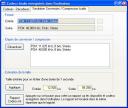 NOTE: Mon autre logiciel CODECS AUDIO ENREGISTRÉS DANS L’ORDINATEUR pourra vous familiariser avec les techniques de réduction de taille des fichiers audio.
NOTE: Mon autre logiciel CODECS AUDIO ENREGISTRÉS DANS L’ORDINATEUR pourra vous familiariser avec les techniques de réduction de taille des fichiers audio.
